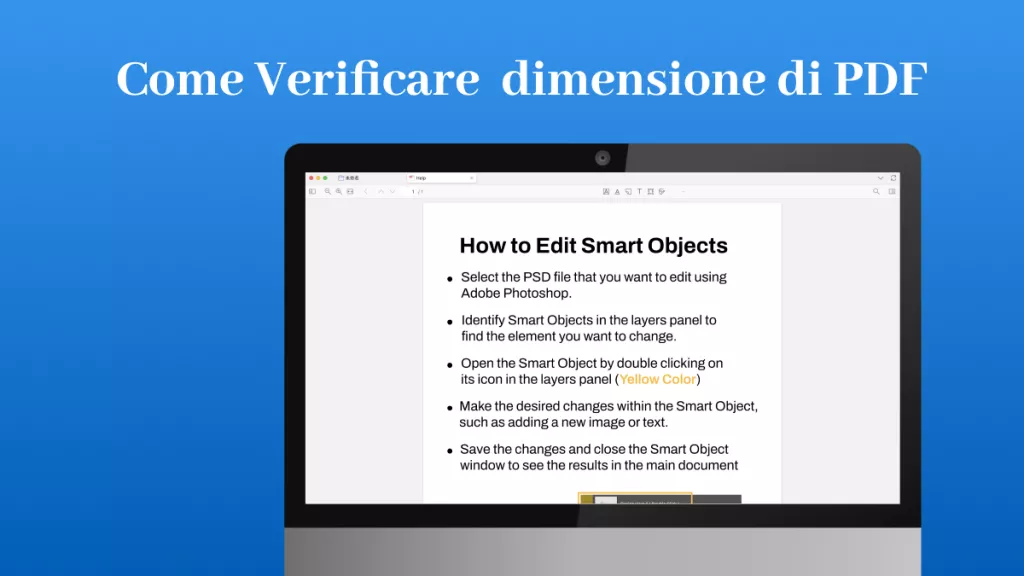Se avete mai lavorato con i file PDF, saprete che contengono una grande quantità di informazioni di background. In questo senso, i metadati sono dati specifici, come ad esempio il nome del creatore del documento, la data di creazione, la dimensione del file, il titolo e la descrizione del contenuto, che possono essere molto utili per organizzare e gestire grandi quantità di documenti. Ma come possiamo visualizzare questi metadati in modo efficiente? Ecco dove entrano in gioco i visualizzatori di metadati PDF. Questo articolo ti introdurrà a 10 programmi utili per visualizzare i metadati PDF.
1. Che cosa sono i metadati PDF?
Il termine "metadati PDF" implica informazioni su un file PDF, come il creatore del file, le parole chiave, l'argomento e le informazioni sul copyright. Queste informazioni sono incluse nell'elenco di campi ricercabili all’interno di un documento PDF in maniera tale che gli strumenti di ricerca possano accedervi.
I dati relativi ad un documento PDF sono meglio conosciuti come metadati. Questi offrono maggiori dettagli sui file PDF, come il titolo, il nome del file, l'autore, le informazioni sul copyright, la data di creazione e l'applicazione utilizzata per produrre il file, tra le altre cose. Quindi possiamo dire che i metadati corrispondono alle caratteristiche di un documento PDF che descrivono di cosa tratta.
A seguire elenchiamo i 10 migliori software per visualizzare i metadati dei PDF, continua a leggere!
2. UPDF
UPDF è un editor di PDF per Windows, Mac, iOS e Android creativo, pratico e divertente. Con UPDF, visualizzare, modificare, annotare ed organizzare i file PDF è semplice. Un file PDF consente l’aggiunta, modifica e rimozione di testo ed immagini.
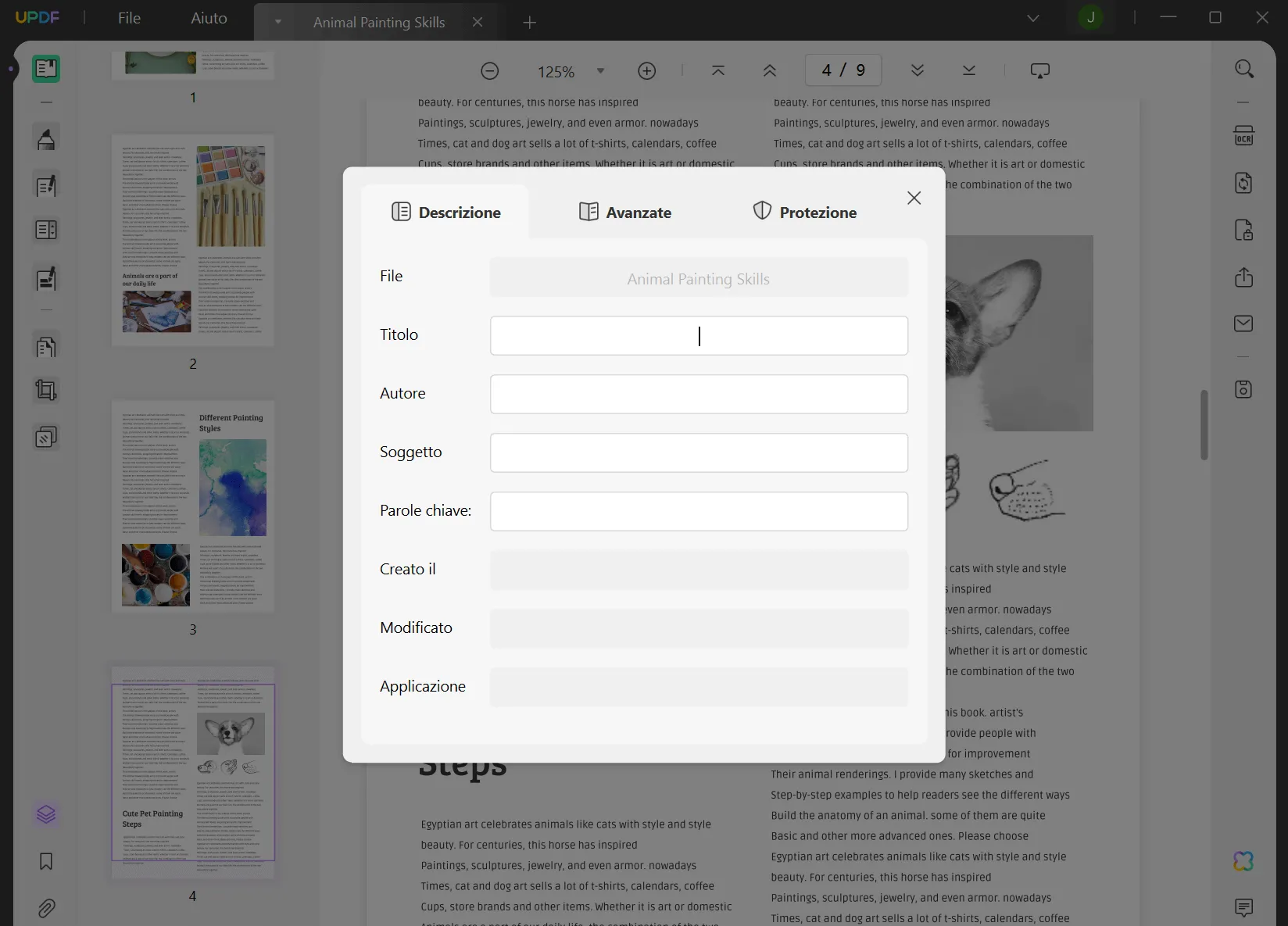
Puoi aggiungere commenti, caselle di testo, forme, timbri, adesivi e linee ai file PDF utilizzando gli strumenti di annotazione disponibili in UPDF. Le funzionalità AI integrate possono tradurre, riassumere, spiegare e scrivere documenti. È molto conveniente, a solo 1/10 del prezzo di Adobe Acrobat. Scarica UPDF in sicurezza e usa le sue incredibili funzionalità gratuitamente.
Windows • macOS • iOS • Android 100% sicuro
3,5/5,0 in Trustpilot
3. Adobe Acrobat
Senza alcun dubbio, Adobe Acrobat è uno dei programmi più utilizzati per modificare i file PDF. È uno dei migliori lettori di PDF e include una funzionalità che ti permette di accedere ai metadati dei PDF, il che è eccellente.

Può visualizzare metadati sia semplici che sofisticati. Le informazioni di base includono oggetto, autore del PDF, parole chiave, creazione, modifica e programma utilizzato per creare i file PDF.
2,1/5,0 in Trustpilot
4. WPS
Molte persone e organizzazioni eseguono regolarmente la modifica dei documenti. Puoi modificare il contenuto di un documento PDF in diversi modi e WPS Office è uno di questi.
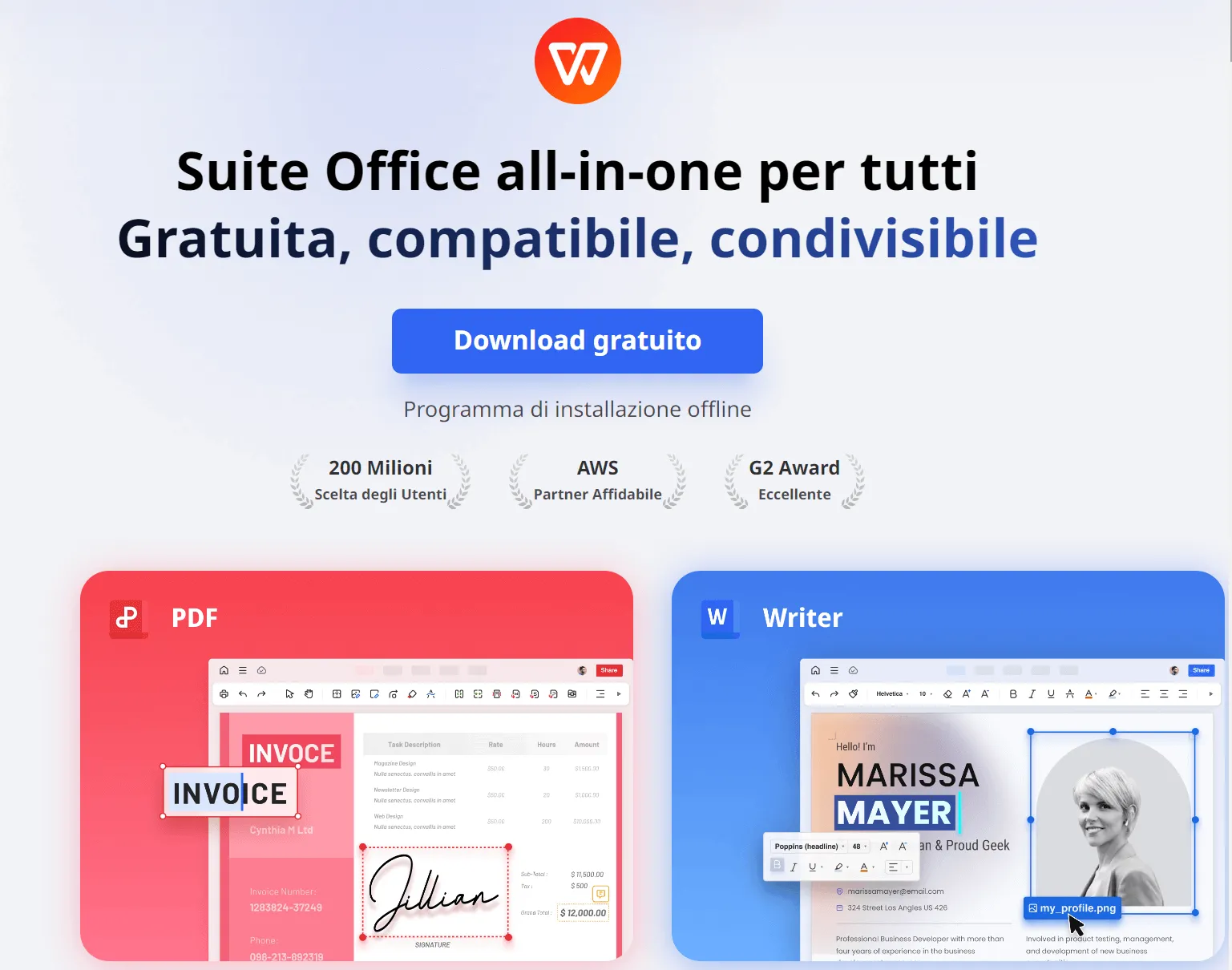
WPS Office è un programma di modifica file gratuito che assomiglia a Microsoft Office e Adobe Acrobat. WPS Office consente di generare, aprire, modificare, convertire e gestire file PDF per migliorare l'efficienza lavorativa. A lavoro, a casa e a scuola, questo software è ampiamente utilizzato.
4,7/5,0 in Trustpilot
5. Foxit Reader
Foxit Reader è stato considerato a lungo come il miglior prodotto software PDF sul mercato per uso personale e professionale. L'iterazione più recente del lettore PDF di Foxit, noto anche come ConnectedPDF, è un programma ricco di funzionalità che offre un accesso semplice ai documenti, integrazioni, gestione delle richieste di file, revisione e annotazione dei documenti, firma e la capacità di proteggere i documenti PDF essenziali.

La versione gratuita di una suite di strumenti che include Foxit Editor e Foxit PDF Creator si chiama Foxit Reader. Questo programma viene fornito con alcune funzionalità cloud di ConnectedPDF ed è disponibile per il download gratuito come licenza per utente singolo per dispositivi Windows. Gli utenti aziendali hanno accesso a prezzi a volume molto convenienti con funzionalità aggiuntive. Le edizioni limitate di MobilePDF sono accessibili per dispositivi iOS e Android, mentre gli utenti Mac possono scaricare gratuitamente Foxit Phantom PDF per provarlo.
2,5/5 in Trustpilot
6. Hexonic PDF Metadata Editor
La funzionalità di Hexonic PDF Metadata Editor va oltre le semplici modifiche di PDF. Esplora le funzionalità di questo editor per modificare in massa i documenti PDF scaricando ed installando l'editor PDF per Windows dal loro sito web ufficiale (nella versione gratuita, il limite di modifica in blocco è impostato su 5).
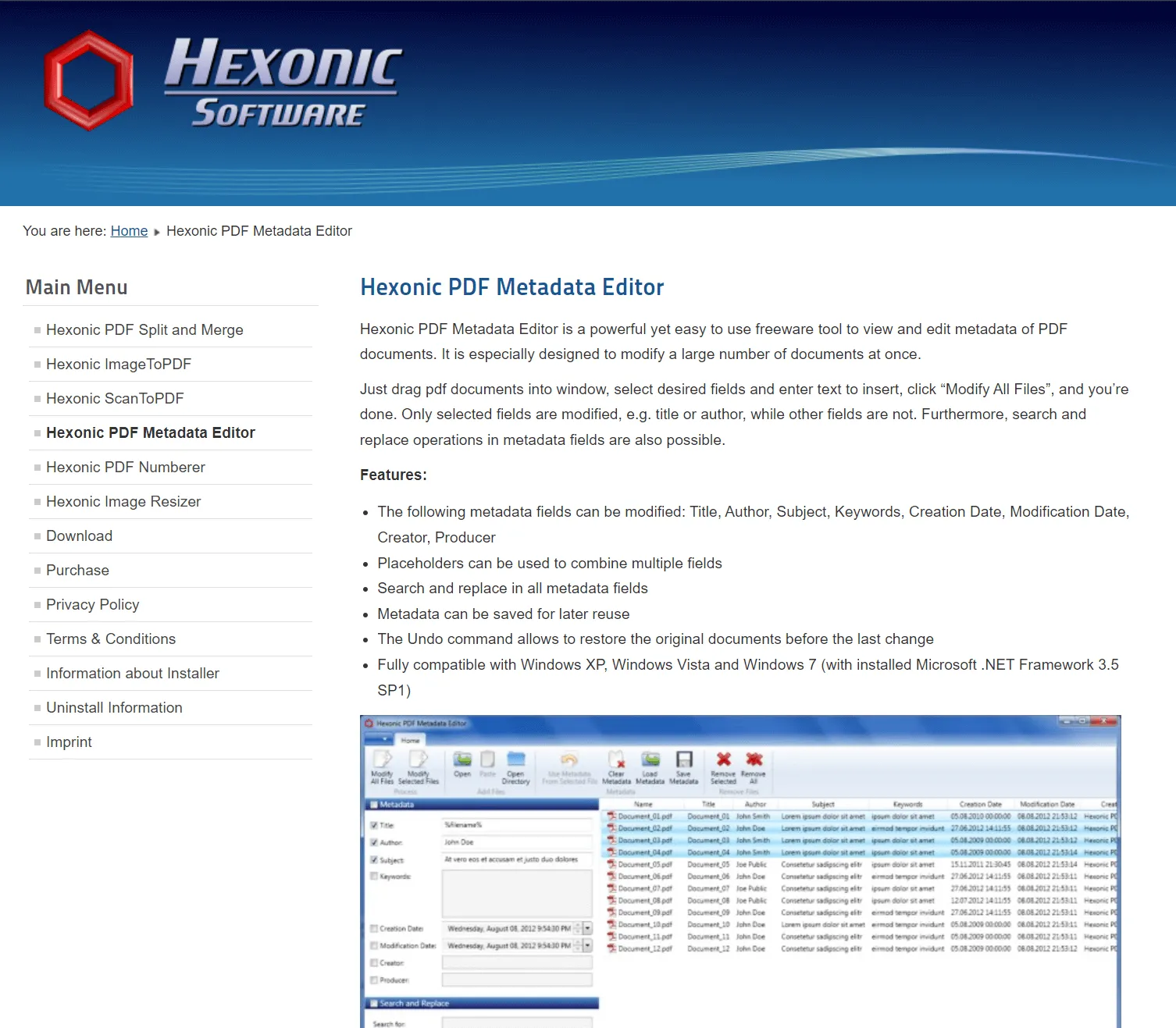
Le informazioni su parole chiave, creatore e produttore del file PDF possono essere tutte modificate dall'utente utilizzando la funzionalità dell'editor di metadati. La cancellazione dei metadati originali dai file, l'importazione di metadati da file di metadati esterni e la conservazione dei dati dei metadati correnti in un formato XML in un documento esterno sono ulteriori caratteristiche interessanti e vantaggiose di questo programma.
7. Nitro Reader
È risaputo che Nitro Reader bilancia con successo usabilità e funzionalità sofisticate. Puoi generare, esaminare, proteggere e condividere file PDF utilizzando un'ampia gamma di funzionalità disponibili sulla piattaforma, che ha anche un design semplice e intuitivo. Trascina e rilascia i tuoi documenti nel lettore per creare nuovi PDF. Successivamente, puoi personalizzare l'incorporamento, l'orientamento e i colori dei caratteri nel documento PDF.

La finestra di anteprima del software del lettore PDF consente di modificare, commentare e rispondere alle critiche durante la revisione di un documento. Nitro Reader potrebbe essere la scelta ideale se sei un utente esperto di PDF.
8. Sejda
Un editor PDF di base chiamato Sejda è offerto nelle edizioni gratuite e premium. L'edizione gratuita è accessibile come editor desktop e strumento online. La differenza principale tra i due è che mentre la versione desktop elabora i PDF sul tuo disco rigido, l'applicazione online lo fa nel cloud. Tuttavia, è consentito eseguire solo tre attività di elaborazione giornaliere, lavorare con file di dimensioni non superiori a 50 MB o 200 pagine e utilizzare foto di dimensioni non superiori a 5 MB. Inoltre, puoi combinare solo fino a 30 file e 50 pagine e puoi aprire solo un file contemporaneamente.
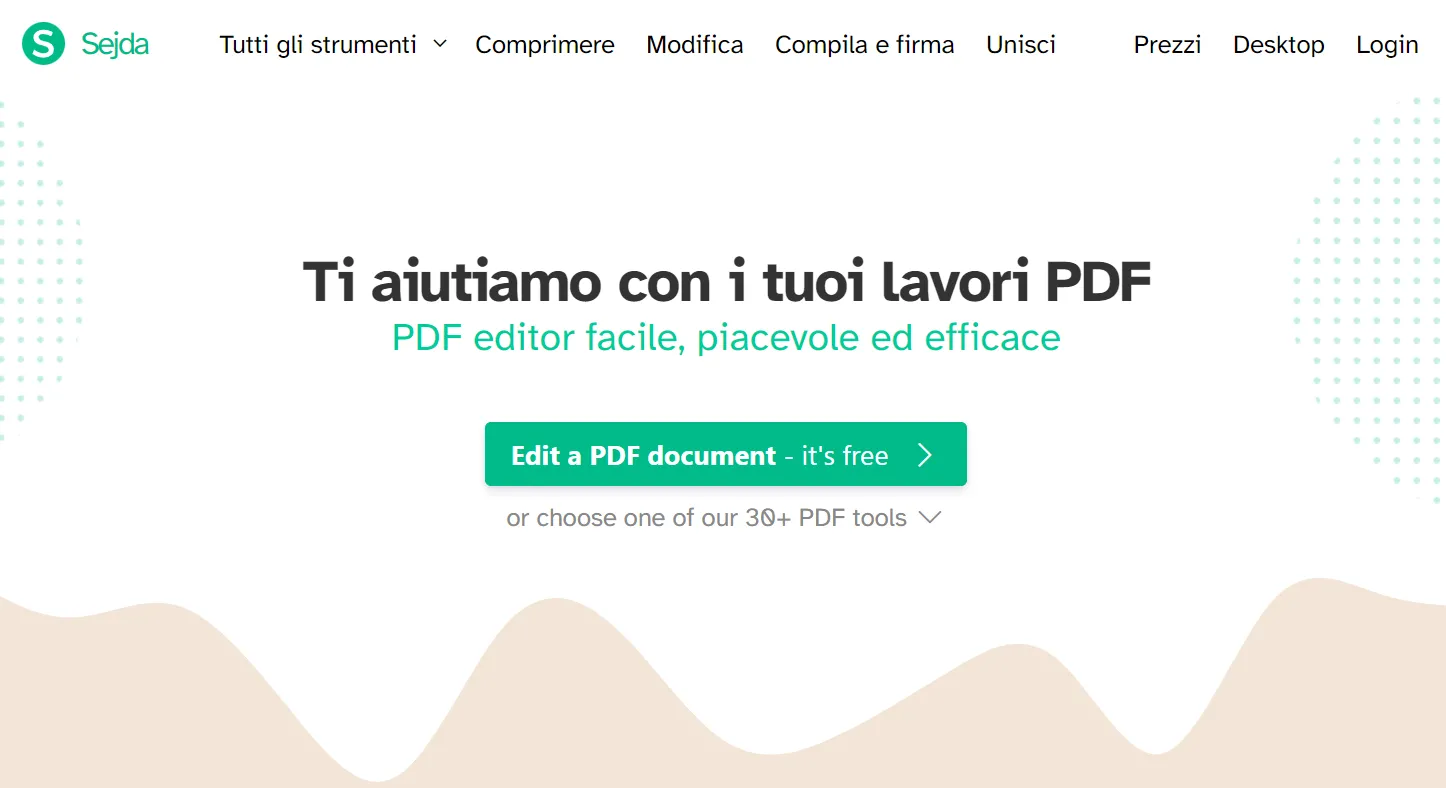
In sostanza, l'interfaccia è un elenco di attività raggruppate. Prima di caricare il documento per l'elaborazione, seleziona un'attività. Un PDF può essere caricato dal disco rigido del tuo computer, Dropbox, Google Drive o OneDrive. Se qualcuno ti fornisce un collegamento web diretto al PDF, puoi anche scegliere di aprirlo da lì.
4,2/5 in Trustpilot
Rispetto agli strumenti online, UPDF è più sicuro per i file. Se presti attenzione alla sicurezza dei file, puoi scaricare UPDF e usarlo gratuitamente.
Windows • macOS • iOS • Android 100% sicuro
9. AutoMetadata
Il programma AutoMetadata scaricabile gratuitamente è un altro suggerimento per la modifica dei metadati PDF. Con l'aiuto di questo programma, puoi modificare i metadati dei file PDF in blocco e puoi sempre tornare indietro e ripristinare i metadati originali dei file.
Uno strumento di ricerca e sostituzione è utile per sostituire i termini che compaiono spesso nei file PDF. Esamina i vantaggi di ciascun editor di metadati PDF e seleziona quello più adatto alle tue esigenze al momento.
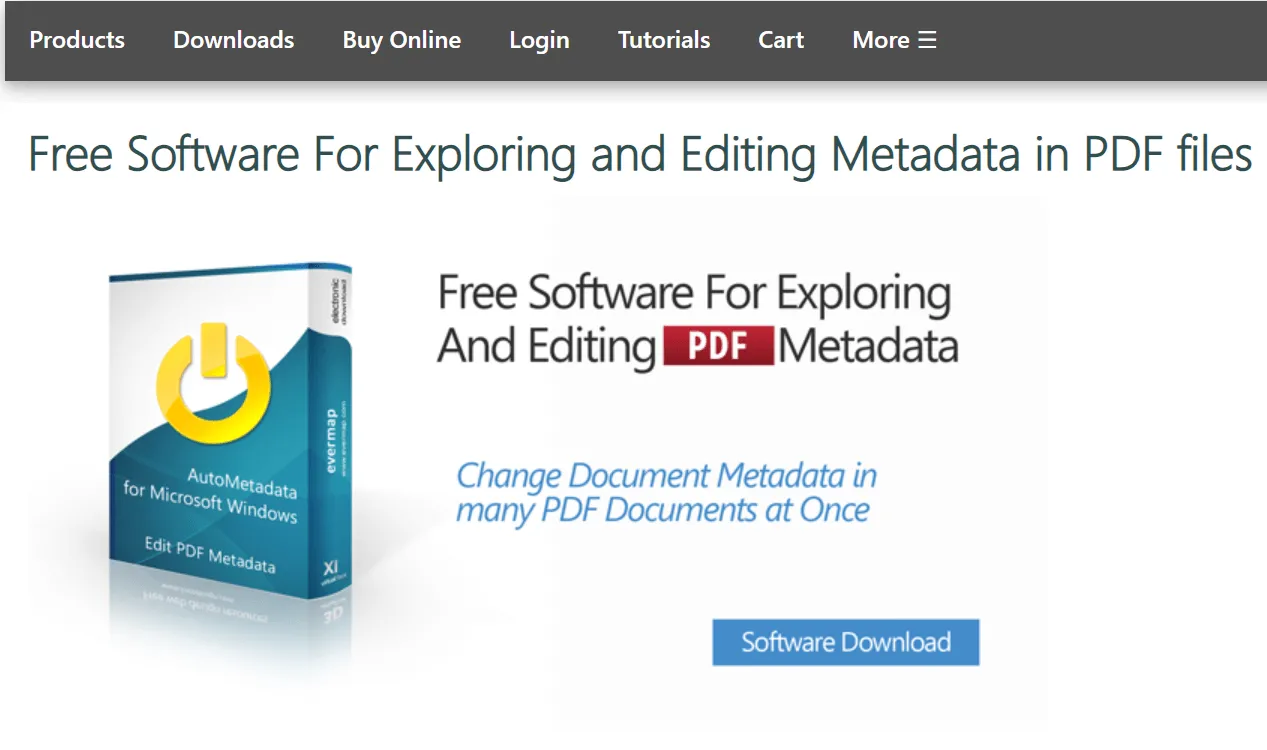
10. ExifTool
Questo programma supporta vari formati ed è tra i più potenti strumenti di metadati PDF dell'elenco. È possibile visualizzare sia le informazioni sui metadati cruciali che quelle meno cruciali con ExifTool. Puoi vedere il nome dell'autore, le autorizzazioni del file linearizzate, l'ora e la data di creazione e modifica, il nome del file PDF, le parole chiave, la lingua utilizzata, il titolo della descrizione, l'ID del documento, lo strumento di creazione e molte altre informazioni. ExifTool potrebbe non essere molto conosciuto, ma è uno strumento vitale, motivo per cui è incluso nel nostro elenco.
11. PDF Metadata Viewer
PDF Metadata Viewer è un visualizzatore di metadati PDF gratuito per Windows. Ti consente di visualizzare il titolo, l'autore, l'oggetto, le parole chiave, la data di creazione, la data di modifica e il produttore. Se hai molti file PDF, puoi anche controllare i metadati di molti file PDF contemporaneamente caricandoli nella finestra. Ma può essere utilizzato solo per visualizzare i metadati PDF. Non ci sono altre funzionalità in questo software.
12. Confronto tra 10 visualizzatori di metadati PDF
Questi editor di metadati PDF sono strumenti pratici per modificare i metadati PDF e il loro utilizzo è semplice. Puoi sceglierne uno in base a metadati specifici che devi modificare. Puoi modificare le informazioni PDF in blocco con Sejda, il che ti aiuta a risparmiare tempo. Inoltre, puoi aggiornare dati PDF complessi e dettagliati oltre a semplici tag di metadati. Foxit Reader e Hexonic PDF Metadata Editor sono altri due buoni.
Dai un’occhiata alla tabella sottostante che include tre categorie: compatibilità, prezzo e caratteristiche principali, puoi sceglierne una qualsiasi in base alle tue esigenze.
| Prodotto | Compatibilità | Prezzo | Caratteristiche principali |
| UPDF | Win, Mac, iOS, e Android | 29,99€/anno 49,99€/a vita | Visualizza, modifica, converti, annota, crea, proteggi, ritaglia, dividi, organizza e condividi PDF tramite link. |
| Adobe Acrobat | Win, Mac, iOS, e Android | US $ 239,88/ Abbonamento annuale | Crea PDF, firma PDF, organizza PDF, condividi e proteggi PDF, visualizza tutto. |
| WPS | Win, Mac, iOS, e Android | US $ 3,99 per un meseUS $ 18,99 per 6 mesiUS $ 29,99 per 12 mesi | Formattazione delle tabelle, strumenti di collaborazione, fogli di calcolo avanzati, supporto desktop esteso. |
| Foxit | Win, Mac, iOS, e Android | Pro+12 US $ 149,00/annoPro 12 US $ 99,00/anno | Spostare ed eliminare pagine, unire/aggiungere file e firmare e proteggere file |
| Hexonic PDF Metadata Editor | Win, Mac, iOS, e Android | US $ 12.90 | Usa metadati dal file selezionato, cerca e sostituisci |
| Nitro PDF | Win, Mac, iOS, e Android | US $ 179,99/4 pezzi | Strumenti per la firma elettronica, finestre di lavoro multiple, strumenti per la collaborazione |
| Sejda | Win, Mac, iOS, e Android | US $ 7,50/mese | Comprimi, modifica, compila, unisci e firma documenti PDF |
| AutoMetadata | Win, Mac, iOS, e Android | Gratuito | Tecnologia scalabile e multipiattaforma Interfaccia di monitoraggio del processo del modulo AI multilingua. |
| ExifTool | Win, Mac, iOS, e Android | Gratuito | Legge/scrive metadati, supporta molti tipi diversi di metadati tra cui EXIF, IPTC e XMP, geotag immagini dai registri delle tracce GPS e copia i metadati da un file all'altro. |
| PDF Metadata Viewer | Windows | Gratuito | Visualizza metadati PDF |
Ti suggeriamo di utilizzare UPDF se vuoi la nostra opinione su quale dei dieci sia il migliore. Nessun altro editor di PDF sul mercato offre tanti solidi strumenti di modifica di PDF o un'interfaccia utente così semplice come questa. Ha tutto ciò di cui hai bisogno per gestire un file PDF da solo.
Windows • macOS • iOS • Android 100% sicuro
13. Domande frequenti sul visualizzatore di metadati PDF
1. Come posso visualizzare i metadati del PDF?
Vai a File > Proprietà > Descrizione in UPDF dopo aver aperto il relativo file PDF.
Ti verrà presentata una finestra contenente vari elementi delle informazioni del documento PDF.
2. Quali metadati puoi ottenere da un PDF?
I dati relativi a un documento PDF sono noti come metadati PDF. Offre maggiori dettagli su un file PDF, come il programma utilizzato per produrre il file, il nome del file, il titolo del documento, la data di creazione, l'autore e altre informazioni.
3. Come faccio a trovare la data in cui è stato creato un PDF?
Devi identificare le caratteristiche del documento seguendo queste procedure per determinare quando è stato creato un PDF:
- Apri il PDF in UPDF
- Scegli il file
- Seleziona Proprietà
- Trova la data e l'ora di creazione accanto al titolo e all'autore
Controlla il menu contestuale del PDF per ottenere maggiori dettagli, mostrare i metadati o vedere l'opzione delle proprietà
4. Puoi sapere se un PDF è stato modificato?
È possibile utilizzare diverse tecniche, ma non esiste un modo affidabile per stabilire se un PDF è stato modificato. Un metodo è tenere d'occhio le modifiche alla formattazione del testo. Se il testo è stato alterato o riformattato, ciò può significare che il documento è stato modificato.
Conclusioni
Visualizzando i metadati PDF, possiamo comprendere e gestire meglio i nostri file PDF. Sia nel lavoro che nello studio, queste procedure ci porteranno comodità ed efficienza. Spero che questo articolo vi abbia fornito alcune informazioni utili per poter utilizzare al meglio la funzione dei metadati PDF e migliorare l'efficienza del vostro lavoro e dello studio.
Windows • macOS • iOS • Android 100% sicuro
 UPDF
UPDF
 UPDF per Windows
UPDF per Windows UPDF per Mac
UPDF per Mac UPDF per iPhone/iPad
UPDF per iPhone/iPad UPDF per Android
UPDF per Android UPDF AI Online
UPDF AI Online UPDF Sign
UPDF Sign Modifica PDF
Modifica PDF Annota PDF
Annota PDF Crea PDF
Crea PDF Modulo PDF
Modulo PDF Modifica collegamenti
Modifica collegamenti Converti PDF
Converti PDF OCR
OCR PDF a Word
PDF a Word PDF a Immagine
PDF a Immagine PDF a Excel
PDF a Excel Organizza PDF
Organizza PDF Unisci PDF
Unisci PDF Dividi PDF
Dividi PDF Ritaglia PDF
Ritaglia PDF Ruota PDF
Ruota PDF Proteggi PDF
Proteggi PDF Firma PDF
Firma PDF Redige PDF
Redige PDF Sanziona PDF
Sanziona PDF Rimuovi Sicurezza
Rimuovi Sicurezza Leggi PDF
Leggi PDF UPDF Cloud
UPDF Cloud Comprimi PDF
Comprimi PDF Stampa PDF
Stampa PDF Elaborazione Batch
Elaborazione Batch Cos'è UPDF AI
Cos'è UPDF AI Revisione di UPDF AI
Revisione di UPDF AI Guida Utente per l'Intelligenza Artificiale
Guida Utente per l'Intelligenza Artificiale FAQ su UPDF AI
FAQ su UPDF AI Riassumi PDF
Riassumi PDF Traduci PDF
Traduci PDF Chat con PDF
Chat con PDF Chat con AI
Chat con AI Chat con immagine
Chat con immagine Da PDF a Mappa mentale
Da PDF a Mappa mentale Spiega PDF
Spiega PDF Ricerca Accademica
Ricerca Accademica Ricerca Paper
Ricerca Paper Correttore AI
Correttore AI Scrittore AI
Scrittore AI Assistente Compiti AI
Assistente Compiti AI Generatore Quiz AI
Generatore Quiz AI Risolutore Matematico AI
Risolutore Matematico AI PDF a Word
PDF a Word PDF a Excel
PDF a Excel PDF a PowerPoint
PDF a PowerPoint guida utente
guida utente Trucchi UPDF
Trucchi UPDF faq
faq Recensioni UPDF
Recensioni UPDF Centro download
Centro download Blog
Blog Notizie
Notizie spec tec
spec tec Aggiornamenti
Aggiornamenti UPDF vs. Adobe Acrobat
UPDF vs. Adobe Acrobat UPDF vs. Foxit
UPDF vs. Foxit UPDF vs. PDF Expert
UPDF vs. PDF Expert